
Kadang-kadang perlu untuk mengkonversi file dari format audio MP3 yang populer menjadi format alternatif yang dikembangkan oleh Microsoft - WMA. Mari kita lihat bagaimana melakukan ini dengan bantuan berbagai cara.
Opsi transformasi
Konversi MP3 ke WMA menggunakan layanan atau aplikasi online yang diinstal pada konverter aplikasi PC. Ini adalah kelompok metode terakhir yang kami pertimbangkan dalam artikel ini.Metode 1: Total Converter
Mari kita mulai deskripsi algoritma konversi pada arah yang ditentukan pada contoh konverter audio - total konverter audio.
- Jalankan konverter. Anda perlu memilih file audio untuk dikonversi. Dengan bantuan aplikasi Winchesteer Navigation Tool yang terletak di area kiri, yang merupakan folder hinar yang dihosting, tandai direktori yang berisi target mp3. Kemudian pergi ke sisi kanan cangkang konverter, di mana semua file yang didukung oleh aplikasi ditampilkan di folder yang dipilih. Di sini perlu untuk mencatat objek itu sendiri, yang harus diproses. Setelah itu, pada bilah alat, klik ikon WMA.
- Setelah ini jika Anda menggunakan versi konverter yang tidak dikenal, dan uji coba akan membuka jendela harapan, di mana Anda harus menunggu lima detik hingga timer menyelesaikan hitungan mundur. Akan segera ada pesan dalam bahasa Inggris, yang menyatakan bahwa instance tes aplikasi memungkinkan Anda untuk memformat ulang hanya bagian dari file sumber. Klik "Lanjutkan".
- Jendela parameter konversi di WMA terbuka. Di sini, beralih antar bagian, dimungkinkan untuk mengatur format keluar. Tetapi untuk konversi paling sederhana, kebanyakan dari mereka tidak perlu. Cukup di "Di mana hanya memilih folder untuk menyimpan file audio yang dikonversi. Secara default, ini adalah direktori yang sama di mana sumbernya berada. Alamatnya ada dalam elemen "nama file". Tetapi jika Anda mau, Anda dapat mengubahnya dengan mengklik elemen dengan dill.
- "Simpan sebagai" diluncurkan. Di sini Anda hanya perlu pergi ke direktori tempat Anda ingin menyiapkan WMA. Klik "Simpan".
- Path yang dipilih akan muncul dalam elemen "nama file". Anda dapat memulai prosedur pemrosesan. Klik "Mulai".
- Pemrosesan dalam arah yang ditentukan. Speakernya ditampilkan sebagai informor digital dan minat.
- Setelah penyelesaian pemrosesan, itu dimulai di "Explorer" di direktori yang berisi Ready WMA.


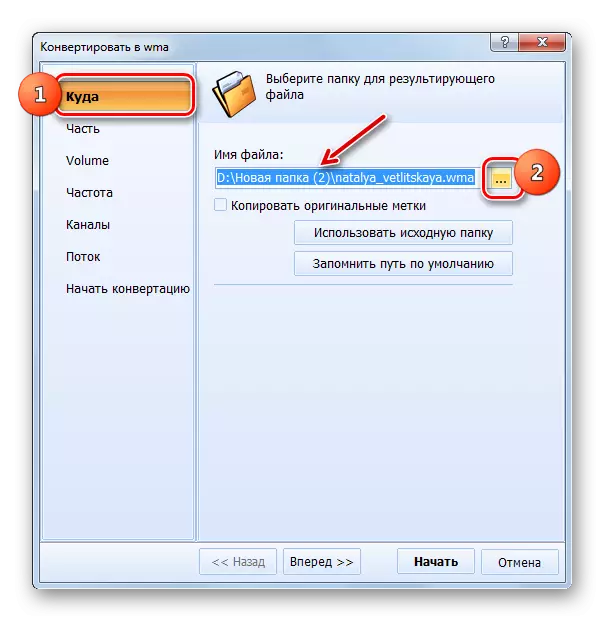
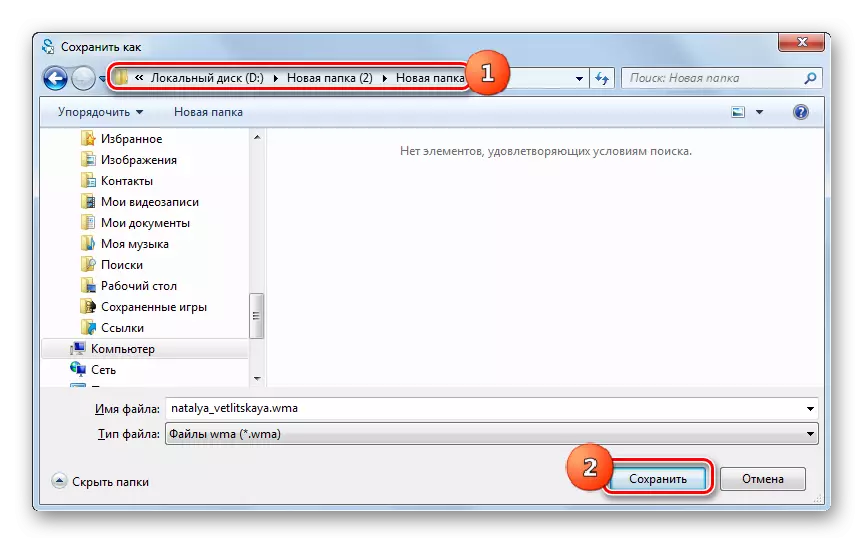

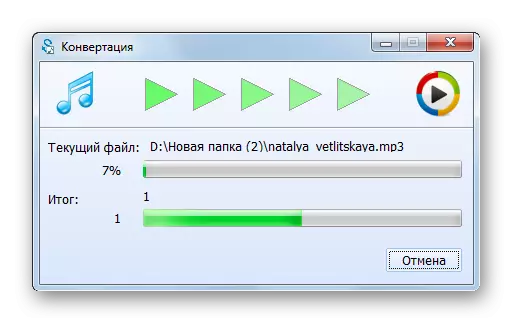

Kerugian utama dari metode saat ini adalah bahwa versi uji coba dari total konverter audio memiliki keterbatasan signifikan.
Metode 2: Format pabrik
Program berikut yang melakukan konversi dari MP3 ke WMA disebut Format Factory dan merupakan konverter universal.
- Run Factor Format. Klik pada nama blok "audio".
- Daftar format audio terbuka. Klik ikon yang memiliki tulisan "WMA".
- Transisi dilakukan di jendela Parameter Reformatting di WMA. Anda harus menentukan file untuk memproses program. Klik "Tambah File".
- Di jendela yang muncul, pergi ke tempat MP3 berada. Setelah memilih file yang diinginkan, tekan "Open". Anda dapat memilih, jika perlu, beberapa objek secara bersamaan.
- File yang dipilih dan jalur ke sana akan ditampilkan dalam daftar yang disiapkan untuk konversi di jendela Pengaturan. Anda juga dapat menentukan direktori di mana akan ada konversi yang sepenuhnya. Alamat direktori ini terdaftar di bidang "End Folder", jika Anda perlu mengubahnya, lalu klik "Ubah".
- Tinjauan folder dimulai. Buka direktori tempat Anda ingin menyimpan versi olahan file audio WMA. Terapkan "OK".
- Jalur ke folder yang ditunjuk akan muncul di elemen "Folder End". Sekarang Anda dapat kembali ke jendela aplikasi utama. Klik "OK".
- String di jendela aplikasi utama akan menampilkan tugas yang dibentuk dalam parameter WMA, di mana nama file sumber ditentukan dalam kolom sumber, arah konversi di kolom status, alamat folder output di kolom Hasil. Untuk memulai konversi, pilih entri ini dan tekan "Start".
- Prosedur konversi diluncurkan. Tidak sulit bagi kemajuannya untuk melacak kolom "negara bagian".
- Setelah operasi selesai di kolom status, nilainya akan diubah menjadi "dieksekusi".
- Untuk membuka lokasi WMA yang dikonversi, pilih nama dan klik "Folder End" di panel.
- Jendela "Explorer" terbuka di folder tempat WMA terakhir berada.
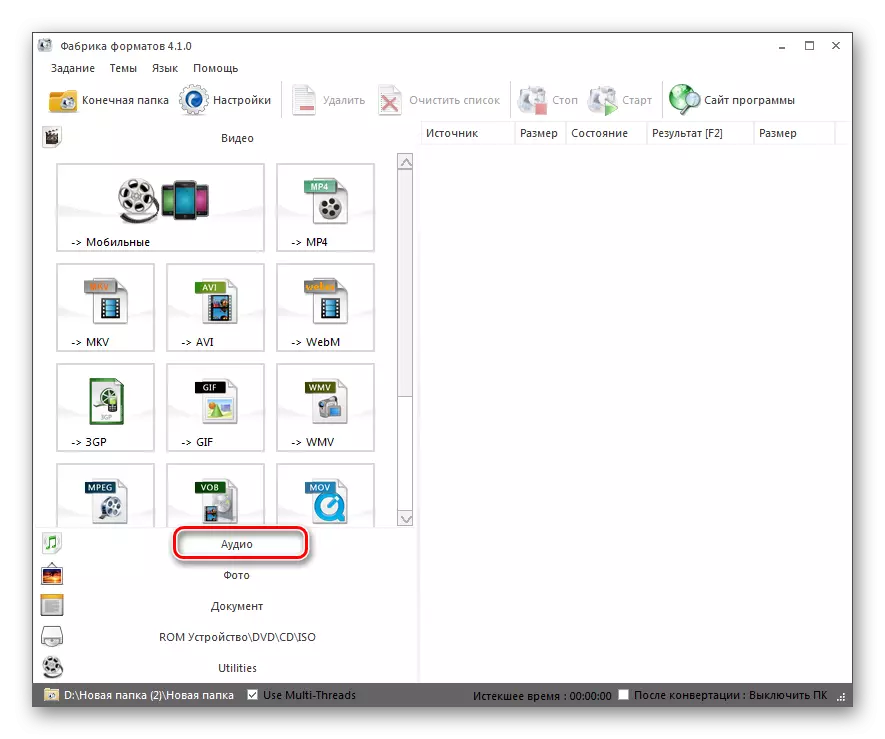




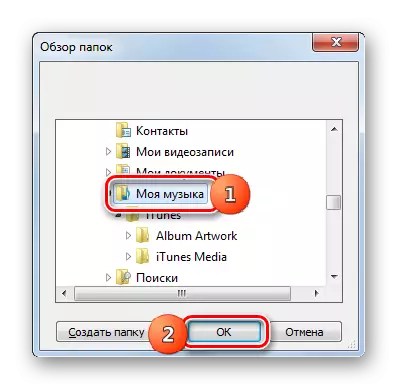
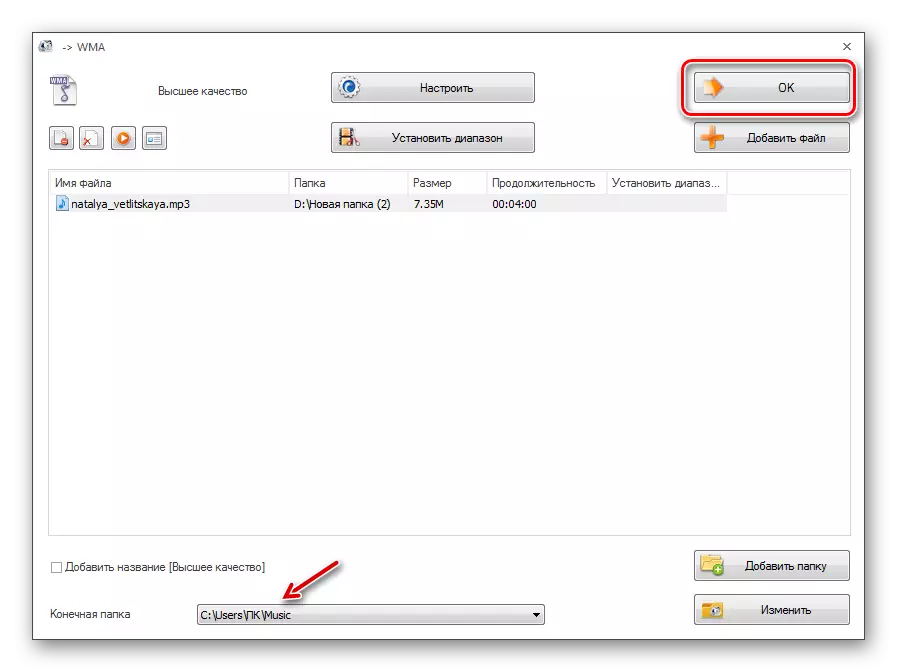

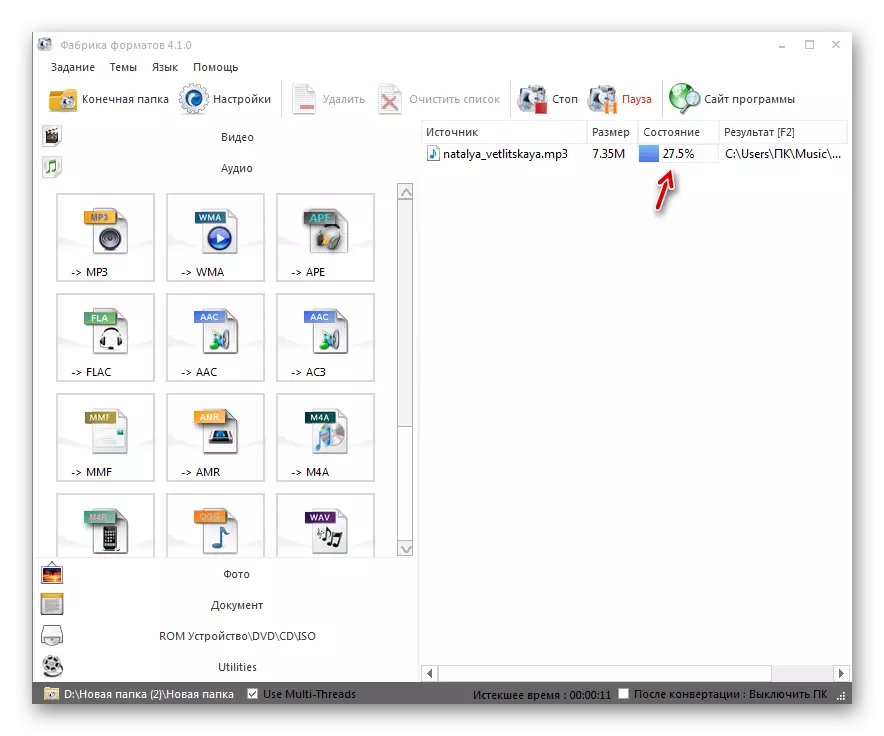



Metode ini baik karena memungkinkan Anda untuk mengubah grup file pada satu waktu, dan selain itu, itu, tidak seperti tindakan dengan program sebelumnya, benar-benar gratis.
Metode 3: Konverter apa pun
Aplikasi berikut yang mampu menerapkan tugas bernama adalah konverter file media konverter video.
- Jalankan konverter ENI. Klik pada prasasti di tengah "Tambah atau Seret File".
- Shell pembuka diaktifkan. Masukkan Direktorat Kode Sumber MP3. Merancang, tekan "Open".
- File yang dipilih akan ditampilkan pada halaman utama program dalam daftar yang disiapkan untuk mengubah file. Sekarang Anda harus memilih format konversi akhir. Untuk melakukan ini, klik pada area di sebelah kiri tombol "Konversi!".
- Daftar drop-down format yang dipecah menjadi beberapa kelompok terbuka. Di sisi kiri daftar ini, klik ikon "File Audio". Selanjutnya, dalam daftar, pilih posisi "WMA Audio".
- Untuk menentukan folder di mana file audio yang diformat ulang akan ditempatkan, buka parameter "Pengaturan Dasar". Di bidang "katalog keluaran", jalur ke folder akhir terdaftar. Jika perlu, ubah direktori ini, klik ikon dalam gambar katalog.
- "Tinjauan folder" muncul. Tandai direktori tempat Anda ingin mengirim WMA yang dihasilkan. Klik "OK".
- Alamat yang ditunjuk terdaftar di bidang "Katalog Keluaran". Anda dapat mulai memformat ulang. Klik "Konversi!".
- Pemrosesan dilakukan, dinamika yang ditampilkan menggunakan indikator.
- Setelah selesai, "Explorer" dimulai. Ini akan dibuka di direktori itu di mana WMA diterima berada.

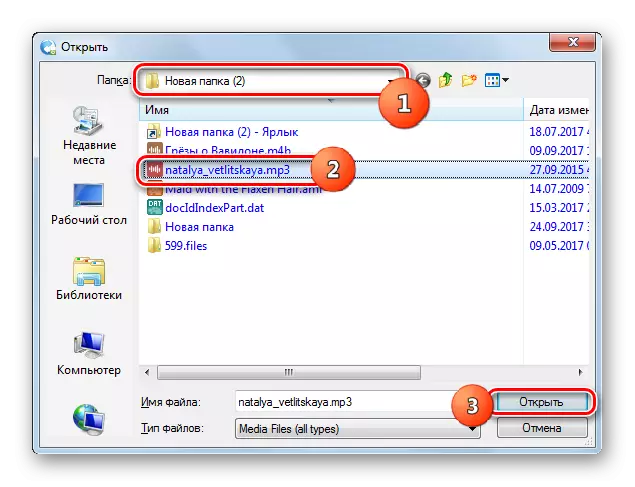


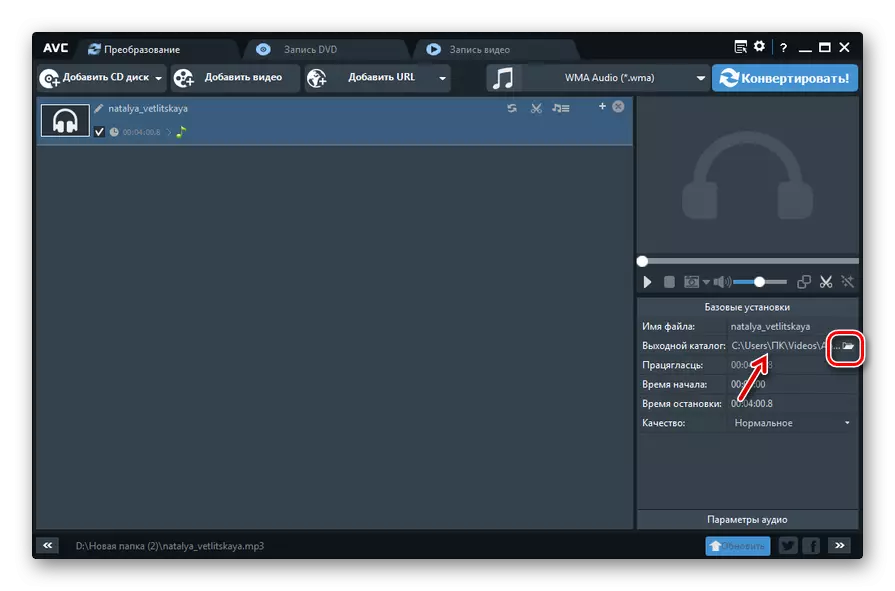
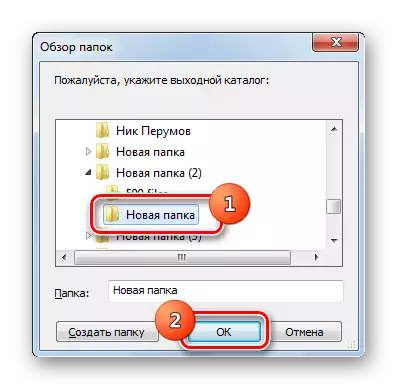


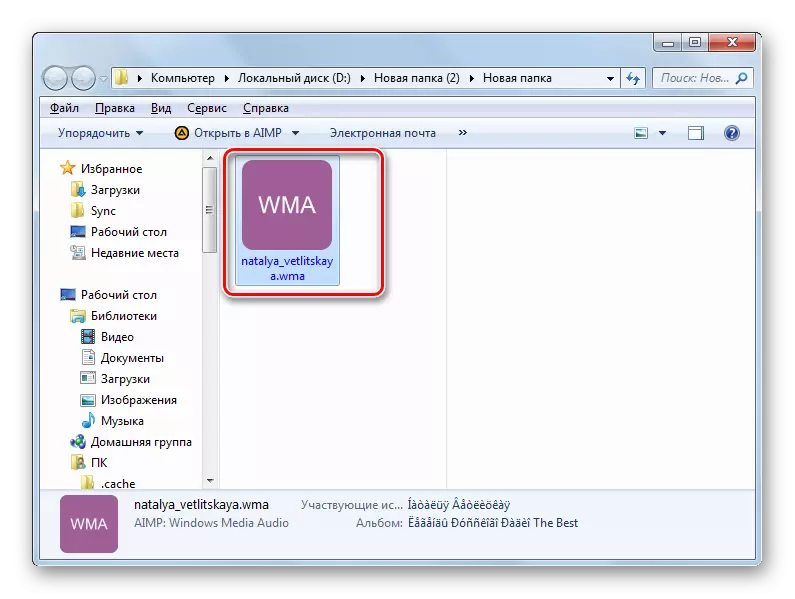
Metode 4: Freemake Audio Converter
Konverter berikut dirancang khusus untuk mengkonversi file audio dan memiliki nama konverter audio freemake.
- Jalankan aplikasi. Awalnya, pilih kode sumber untuk diproses. Klik "Audio".
- Jendela pilihan dimulai. Masukkan direktori penyimpanan MP3 target. Setelah merujuk pada file, klik "Buka".
- Sekarang file audio yang ditugaskan ditampilkan dalam daftar untuk konversi. Untuk menentukan arah reformatting, pilih item ini dalam daftar dan klik ikon "WMA" di bagian bawah jendela.
- Jendela "konversi ke WMA" diaktifkan. Sebagian besar pengaturan dapat dibiarkan tidak berubah. Jika Anda mau dari daftar "profil", Anda dapat memilih tingkat kualitas file audio akhir. Bidang "Save B" menampilkan alamat folder Simpan. Jika direktori ini tidak cocok untuk Anda, lalu klik tombol di mana elipsis ditulis.
- Alat yang diaktifkan "simpan sebagai". Dengan itu, masuk ke tempat Anda akan menyimpan file audio, dan tekan "Simpan".
- Jalur yang dipilih terdaftar di elemen "Simpan B". Untuk mengaktifkan transformasi, klik "Convert".
- Transformasi dilakukan, hasilnya ditempatkan di folder yang ditugaskan sebelumnya.



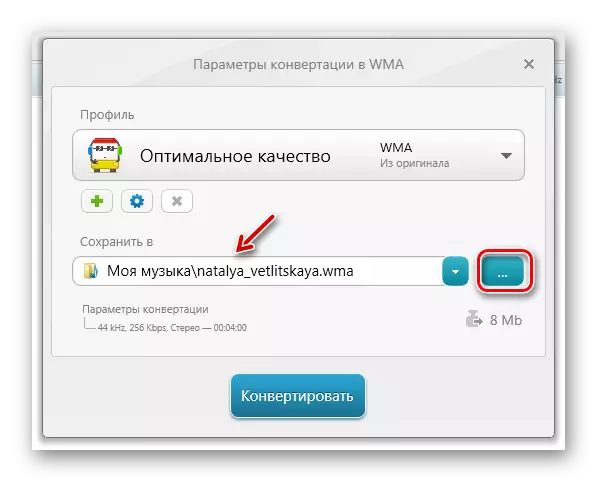


"Minus" dari metode saat ini adalah bahwa instance gratis dari program Freemake Audio Converter hanya melakukan pemrosesan file audio, durasi yang kurang dari tiga menit. Untuk memproses rol yang lebih panjang, Anda perlu menginstal aplikasi berbayar.
Konversi mp3 ke objek dengan pengguna ekstensi WMA dapat, menggunakan berbagai program konverter. Beberapa dari mereka benar-benar gratis, dan lainnya hanya menyediakan fungsionalitas penuh dengan basis biaya. Ada aplikasi lain untuk melakukan pemformatan ulang dalam arah yang diteliti, tetapi kami berhenti pada yang paling populer dan dikenal.
